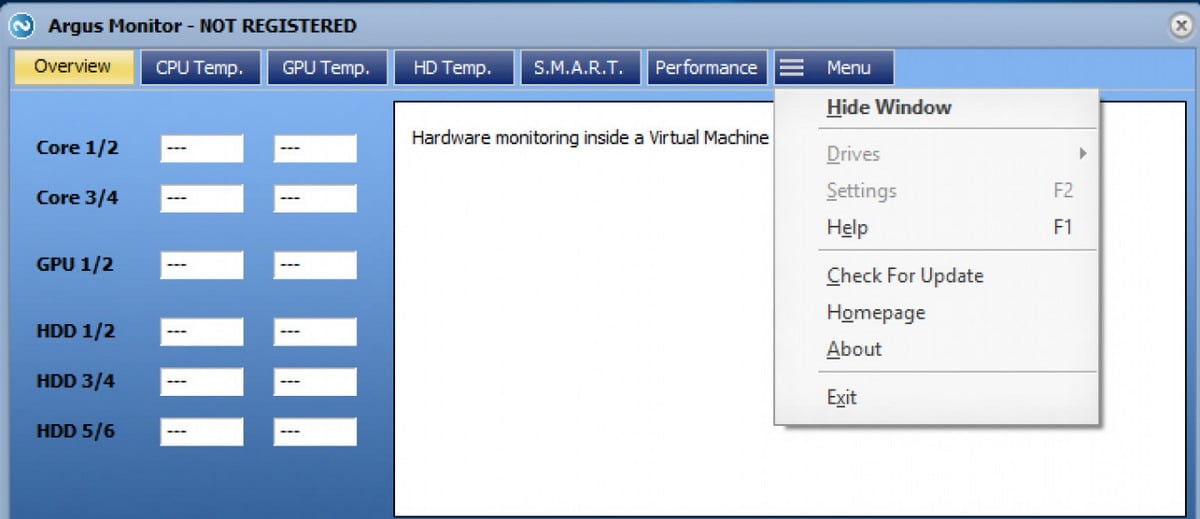
בין הרכיבים שיש למחשב, אוהדים לפעמים לא נלקחים בחשבון. שליטה במאווררי המחשב שלך חשובה כדי להבטיח טמפרטורת ביצועים אופטימלית, מכיוון שהם מוציאים אוויר חם ומאפשרים זרימה תקינה.
יש הבדל תוכנות מחשב המאפשרים לשלוט על המאווררים, ממהירותם לכיוון הסיבוב ומתי הם נדלקים. בפוסט הזה אנחנו מספרים לכם הכל על מאווררים, איך לשמור אותם במצב טוב ואיך לשלוט בהם מממשק פשוט. בדרך זו, אתה יכול לעקוב אחר הטמפרטורה הכוללת של המכשיר שלך ולהבטיח חיי שירות ארוכים יותר.
החשיבות של לדעת לשלוט על מאווררים
תלוי השימוש שאנו נותנים למחשב שלנו, השליטה במהירות המאווררים תהיה חשובה יותר או פחות. פעמים רבות, לשימוש יומיומי ולא תובעני, לא היינו צריכים לנהל את הרכיב הזה. עם זאת, אם נעבוד עם מחשב במשימות הדורשות מאמץ רב, כמו עריכת אודיו ווידאו, משחקי וידאו או השמעת מולטימדיה רציפה, המעריצים יהיו בעלי ברית חשובים.
כאשר אנו סוחטים את הכוח של המחשב שלנו למקסימום, שליטה על המאווררים יכולה לעזור לנו להפחית כמה מעלות. וככל שהטמפרטורה נמוכה יותר, כך הרכיבים עובדים טוב יותר. עיצוב תלת מימד הוא שימוש נוסף שמפיק את המרב מהמחשב שלנו, ועבורו עלינו לדאוג לא לפגוע בחלקיו.
המאווררים דואגים גם לטמפרטורת המעבד וגם לשאר הרכיבים הפנימיים בכלל. כברירת מחדל, ל-Windows אין תוכנה לשלוט במהירות, ולכן עלינו להוריד תוכנית שתוכננה על ידי צדדים שלישיים. אנו מסבירים אילו תכונות אמורות להיות לתוכנית יעילה, ומהן התכונות הטובות ביותר שיש לקחת בחשבון.
מאפיינים של תוכנה טובה לשליטה על מאווררים
מאז השקת Windows XP, תוכניות בקרת מהירות המאוורר הם הפכו נפוצים יותר. אבל בתקופה האחרונה, העניין ותפקידיו דוללו. בזכות העיצובים והתפעול שלהם, היום הם לא עושים כל כך הרבה רעש, וזה לא כל כך קשה להגדיר אותם מלוח אם חכם.
כהיבט ראשון, עלינו לוודא שהאפליקציה מעודכנת. זה מבטיח שאתה יכול לעקוב אחר פונקציות המאוורר הנוכחיות וביצועים. כמו כן, לאפליקציות ישנות יותר יש לרוב חורי אבטחה גדולים יותר שהאקרים משתמשים בהם לפעמים כדי להדביק את המכשירים שלנו.
מאפיין נוסף שיש לקחת בחשבון הוא שהתוכנית מאפשרת לשלוט על מאווררים על ידי PWM או מתח. כאשר מגדירים כיצד לשלוט על מאווררים במחשב, נוכל לעשות זאת על ידי PWM אם זה מאוורר 4 חוטים, או לפי מתח במקרה של 3 חוטים. בקרת PWM מדויקת יותר, אך חלק מהמחשבים אינם כוללים אפשרות זו.
לבסוף, האפליקציה שנבחרה חייבת להיות בעלת ממשק קל להבנה. במיוחד אם אתה משתמש ללא ידע טכני רב. יישומים חדשים יותר אפילו מוסיפים את היכולת לתזמן שינויים ולהפעיל אותם באופן אוטומטי בעת הפעלת המחשב.
SpeedFan
אולי אחת התוכניות הידועות ביותר לשליטה במעריצים. מהממשק שלו נוכל לראות היבטים בסיסיים של פעולת המאווררים בזמן אמת. מתח, מהירות וכן טמפרטורה של המעבד והכונן הקשיח. זה עובד על ידי גישה ישירה לחיישני הטמפרטורה כדי לשנות את מהירות המאווררים, להפחית את הרעש.
הגרסה העדכנית ביותר תואמת לגרסאות Windows 11 ו-64 סיביות. נתון חשוב נוסף שהוא מציג הוא הטמפרטורה הכללית של המחשב, והוא מגיע עם פונקציה אוטומטית המתאימה את המהירות לפי פרמטרים מסוימים.
עם SpeedFan יש לך א מגוון רחב של תכנות, היכולת לזהות את הטמפרטורה ממקורות שונים ובהמשך ליצור פרופילי ביצועים. האפליקציה מאפשרת להפיק ממנה את המקסימום כל עוד אנחנו מכירים את הנושא כדי לשלוט בהגדרות בהתאם.
בקרת מאוורר למחשב נייד
למחשבים ניידים יש גם מאווררים שמבטיחים זרימת אוויר טובה. עם בקרת מאוורר למחשב נייד אתה יכול לשלוט בכל עת על אופן התנהגות המאווררים ועל הטמפרטורה הכללית של המכשיר. הוא תומך במכשירים מיצרנים פופולריים, מסוני ולנובו ועד HP ו-Dell.
עובד ברקע, יכולת גישה משורת המשימות בלחיצה אחת בלבד, וניתן להפעיל אותה באופן מיידי. זה כולל גם קריאה בזמן אמת של טמפרטורת המחשב, הגדרות המהירות ופקדים מוגדרים מראש ברוב המחשבים הניידים. תפריט התצורה שלו מאוד פשוט ואינטואיטיבי.
ארגוס מוניטור
ההצעה של ארגוס מוניטור היא קצת יותר מלאה, שכן בנוסף למאווררים זה עובד גם על הטמפרטורה של הדיסק הקשיח. יש לו סט הגדרות שלם מאוד, שמשנה היבטים שונים של לוח האם ושל מערכת ההפעלה כולה.
בלשונית "Mainboard" נוכל לנהל את כל מה שקשור למאוורר, מהכרטיסייה "Control Vent". אתה יכול לשנות את המהירות עם כפתור ידני או באמצעות בקרה אוטומטית. בנוסף, ניתן להגדיר ערכים קבועים ועקומות בקרה, וליצור שגרת אוורור המבוססת על פרמטרים מוגדרים מראש. קחו בחשבון גם את הטמפרטורה של המעבד וגם את הכרטיס הגרפי, הכוננים הקשיחים או ה-SSD. הודות לעיצוב זה, האפליקציה לוקחת את המצב המלא של המחשב ומציגה בצורה פשוטה וישירה את הטמפרטורות הרלוונטיות ביותר.
בקר מאוורר Thinkpad
התוכנה פשוטה וישירה Thinkpad Fan Controller עונה בצורה מושלמת על מה שהוא מציע, ושום דבר יותר. מאפשר בקרת מהירות של מאווררי המחשב, בעיקר אם אנו מבקשים להפחית רעש במכשירים ניידים. הוא שולט גם במהירות המערכת וגם במהירות המעבד.
ההצעה מאוד ישירה, מציג טמפרטורות של מעבד וכרטיס מסך, והיכולת לנהל את מהירות הקירור. זה תואם ל-Windows בגרסאות 32 ו-64 סיביות. הממשק שלו מעט מורכב, שכן אם תשנה פרמטרים ללא ידע, נוכל בסופו של דבר לחמם יתר על המידה את המכשיר.
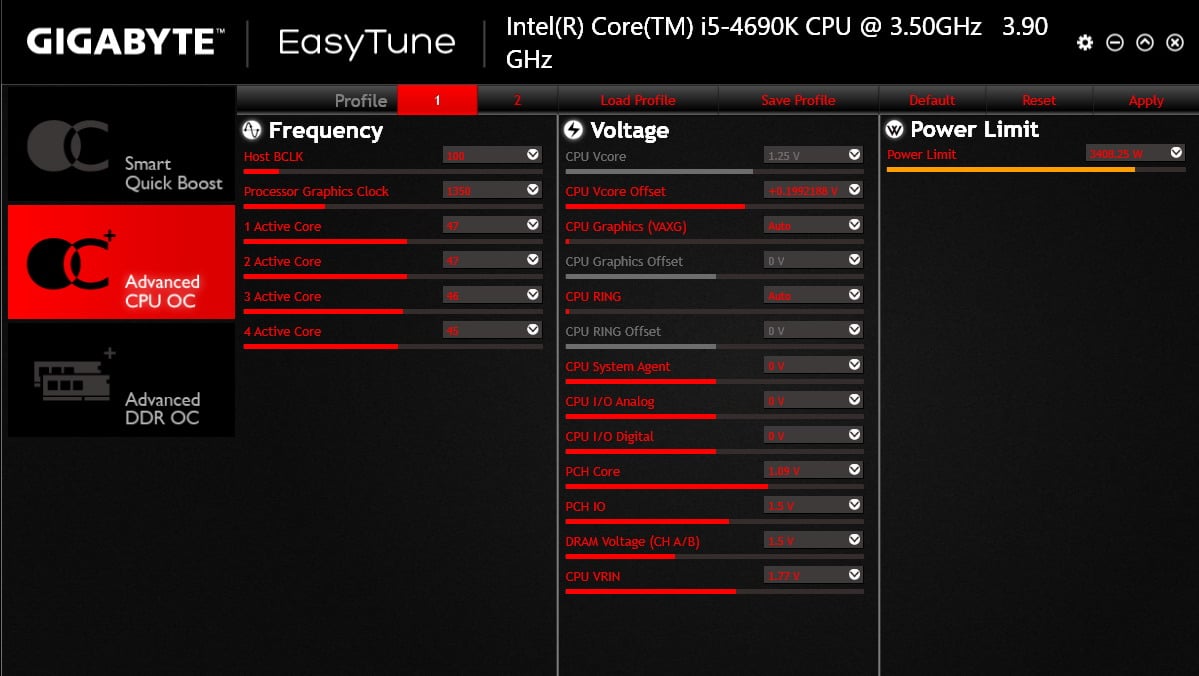
כיצד לשלוט במאווררים עם EasyTune 5
ליצרן Gigabyte יש הצעה משלו כיצד לשלוט על מאווררים במחשב נייד או שולחני. נקרא EasyTune 5 וזה די עוזר לייעל את הביצועים של המחשב האישי שלך. פונקציית Smart Fan Auto המיוחדת שלו מאפשרת לך לשלוט בפעולת המאוורר הראשי של המעבד. יחד עם זאת, הוא מאפשר לפונקציות אוברקלוקינג להפיק את המרב מכל רכיב במחשב, תוך הבטחת טמפרטורת הביצועים הטובה ביותר.
למרות שהממשק שלו קל לניווט ושלם מאוד, הוא זמין רק באנגלית. זה מוריד נקודות מכיוון שמשתמשים רבים, בגלל בורות, לא יורידו אותו כדי לשלוט במהירות ובטמפרטורת השימוש שלו. אבל מאחורי EasyTune 5 יש הרבה רעיונות טובים, שנועדו להבטיח את הפעולה האופטימלית והמוסדרת היטב של המחשב שלנו.
סופת אש
היצרן ל- Zotac יש אפליקציה משלה לבקרת מאוורר וביצועי המכשיר. זה מה שעוסק ב-FireStorm, עם כלי מצוין השולט במהירויות המאוורר ובאפשרויות אוברקלוקינג. הודות לממשק האינטואיטיבי שלו, הפקדים והפרמטרים שניתן להגדיר נמצאים בהישג יד של כל סוג של משתמש.
זה תואם לרכיבים מיצרנים שונים, ומאפשר שינויים במאווררי GPU ו-CPU, כמו גם נורות RGB. אתה יכול להוריד אותו בחינם מדף היצרן ולהתחיל לשלוט איך המחשב שלך עובד.